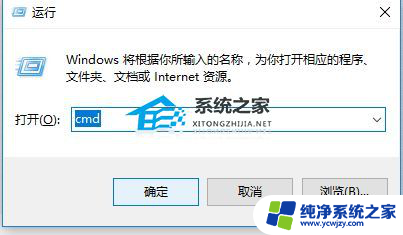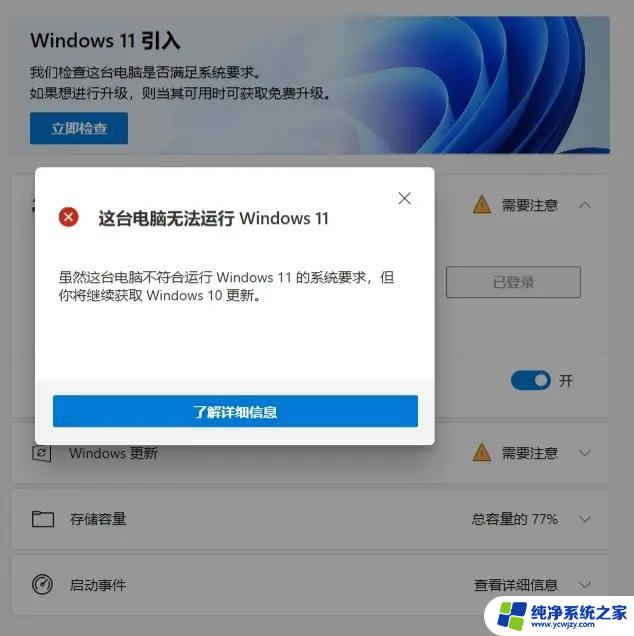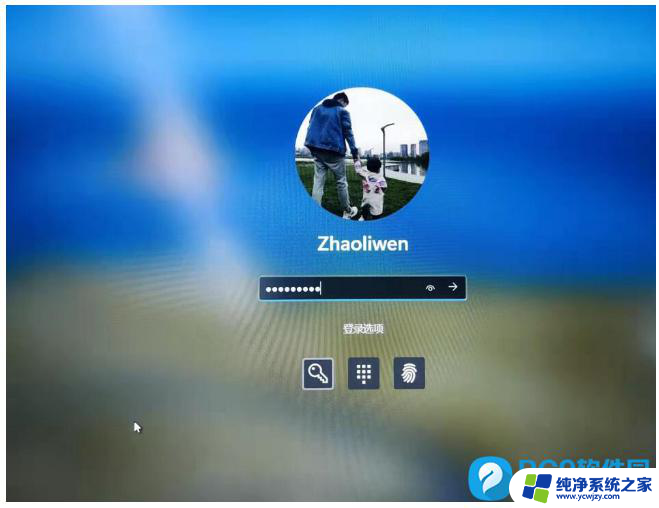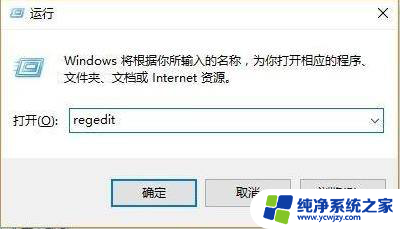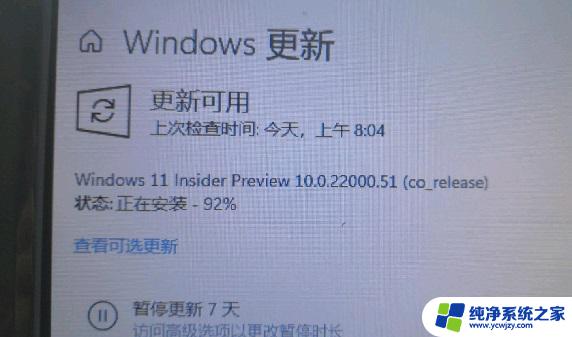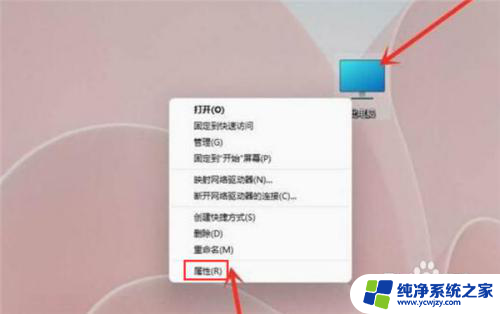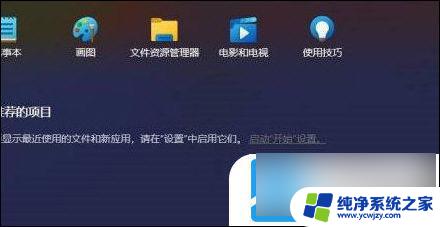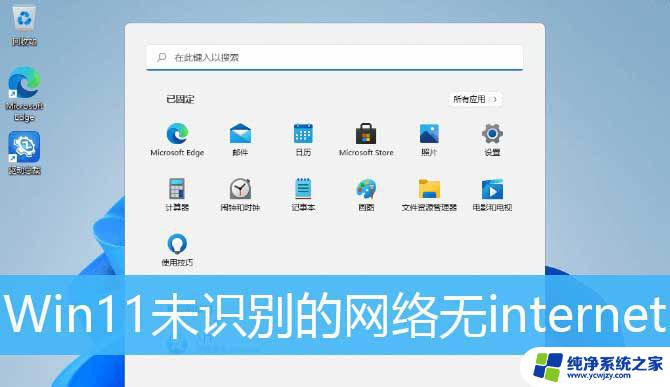如何解决win11无网络不能进去系统界面
Win11更新后无法登录系统,网络也无法连接,这是许多用户面临的问题,在这种情况下,我们可以尝试重新启动网络适配器、更新网络驱动程序、检查网络设置等方法来解决。如果以上方法无效,还可以尝试通过安全模式启动系统或重置网络设置来解决该问题。希望这些方法能帮助您解决Win11无网络无法登录系统的困扰。
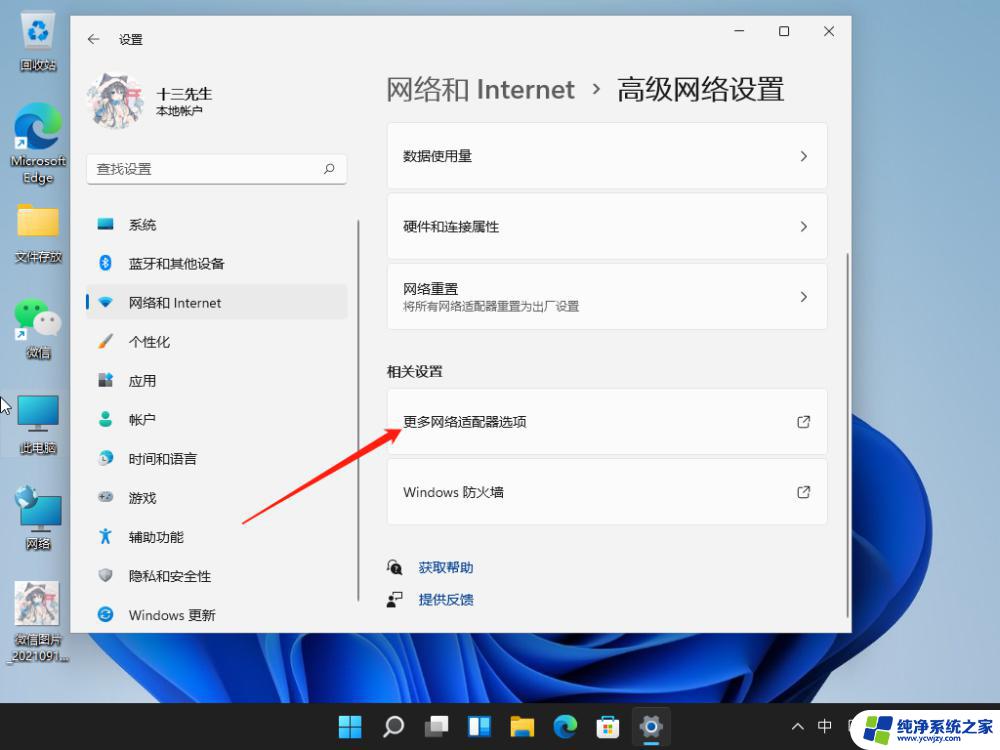
方法一:
1、首先重启电脑并按住键盘上的“Shift”键。
2、之后依次选择新界面中的‘查看高级修复选项’----‘疑难解答’----‘高级选项’----‘启动设置’。
3、随后点击右下角的‘重启’选项,在重启出来的安全界面中按下“F4”即可进入安全模式。
4、进入安全模式之后按下快捷键“WIN+R”在对话框中输入cmd。
5、输入netsh winsock reset回车,完成操作后重启电脑即可全部搞定了。
方法二:
1、首先我们可以尝试使用电源键重启电脑,看看能不能通过重启的方式进行解决。
2、如果无法解决的话,连续重启电脑3次以上会进入高级修复选项,然后选择“疑难解答”。
3、进入疑难解答后,再选择其中的“高级选项”。
4、接着在高级选项中选择“卸载更新”就可以了。
以上就是解决win11无网络无法进入系统界面的全部内容,如果您有疑问,请根据本文提供的方法操作,希望能对大家有所帮助。